Comment masquer les fichiers et les dossiers de Windows 10?
Jun 30, 2025 am 12:58 AMIl existe plusieurs fa?ons de masquer les fichiers et les dossiers sous Windows 10. 1. Utilisez les attributs cachés qui accompagnent le système: cliquez avec le bouton droit sur le fichier ou le dossier et sélectionnez "Propriétés" pour vérifier "Masquer" et désactiver l'option "Afficher les fichiers cachés"; 2. Masquez rapidement plusieurs dossiers avec la ligne de commande: réalisez le traitement par lots via la commande attrib h; 3. Créez un dossier caché déguisé: renommez le dossier à un nom spécial pour l'afficher comme l'interface système; 4. Renforcer la protection avec le logiciel de chiffrement: combinez Bitlocker, 7-Zip et d'autres outils pour obtenir une double protection de la cachette et du chiffrement.

Cacher des fichiers et des dossiers sur Windows 10 est en fait assez simple. La clé est de voir comment vous voulez "vous cacher" - qu'elle soit temporairement cachée et pas facilement visible pour les autres, ou qu'elle soit réglée pour être plus cachée. Les méthodes suivantes peuvent répondre aux besoins de différents scénarios.

Utilisez des propriétés cachées fournies avec le système
Il s'agit de la méthode la plus fondamentale et la plus courante, adaptée aux personnes qui ne veulent pas que certains dossiers apparaissent dans la navigation quotidienne.

étapes de fonctionnement:
- Cliquez avec le bouton droit sur le fichier ou le dossier que vous souhaitez masquer et sélectionner "Propriétés"
- Vérifiez "Masquer" dans la fenêtre contextuelle et cliquez sur "Appliquer"> "OK"
- Si vous voulez que ce dossier "disparaisse" complètement, vous devez également désactiver l'option "Afficher les fichiers cachés" (Chemin: OUVUIR n'importe quel dossier → Affichage → Options → Options du dossier → Affichage → Vérifier "Ne pas afficher les fichiers, dossiers et lecteurs cachés")
Après le traitement, les utilisateurs ordinaires ne pourront essentiellement pas voir ces contenus, sauf s'ils ajustent délibérément les paramètres d'affichage.
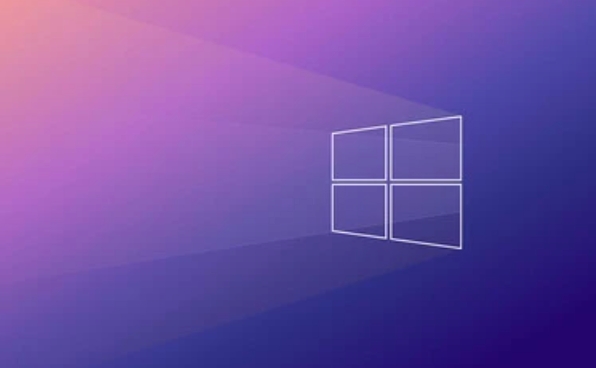
Masquer rapidement plusieurs dossiers avec la ligne de commande
Si vous avez besoin de masquer de nombreux dossiers à la fois ou si vous souhaitez utiliser des scripts pour automatiser les opérations, vous pouvez utiliser la commande attrib .
Par exemple:
- Ouvrez l'invite de commande (Menu de démarrage du clic droit → Terminal Windows (Administrateur))
- Entrez une commande comme ceci:
attrib h "C: \ Users \ votre nom d'utilisateur \ Documents \ Informations privées"
L'ajout de h signifie "ajouter des attributs cachés". Cette méthode convient au traitement par lots et convient également à ceux qui connaissent les bases de la ligne de commande.
Créer un dossier caché "déguisé" (compétences avancées)
Si vous voulez qu'un dossier ressemble à un dossier système et pas facilement découvert, vous pouvez essayer cette astuce:
- Créez un nouveau dossier et renommez-le au
Control Panel.{21EC2020-94CD-11CE-B912-00AA00574A82} - Après avoir nommé de cette fa?on, lorsque vous double-cliquez pour l'ouvrir, il deviendra une interface de panneau de configuration, mais en fait, c'est le contenu que vous mettez par vous-même
Cette méthode n'est pas un vrai cryptage, mais il peut jouer un certain r?le déroutant. Convient pour stocker des choses qui ne sont pas très sensibles mais qui ne veulent pas que les gens voient avec désinvolture.
La double protection est obtenue avec un logiciel de chiffrement
Si vous avez des fichiers particulièrement importants, il est recommandé de ne pas compter uniquement sur la "cachette" pour le protéger, et il est préférable de l'utiliser en combinaison avec des méthodes de chiffrement.
Par exemple:
- Crypter toute la partition à l'aide de bitlocker
- Crypter le package compressé avec 7-zip ou winrar
- Installez des outils de protection de la vie privée tiers (comme mon bo?tier de verrouillage, mon garde, etc.)
La cachette n'est que la première couche de protection, et le cryptage est la clé. Utilisez les deux ensemble pour le rendre plus sécurisé.
Fondamentalement, ce sont les méthodes. Vous pouvez choisir une ou plusieurs combinaisons en fonction de vos besoins réels. Pas compliqué, mais il est facile d'ignorer les détails, tels que l'oubli de fermer "afficher des fichiers cachés" ou la suppression accidentelle de dossiers cachés.
Ce qui précède est le contenu détaillé de. pour plus d'informations, suivez d'autres articles connexes sur le site Web de PHP en chinois!

Outils d'IA chauds

Undress AI Tool
Images de déshabillage gratuites

Undresser.AI Undress
Application basée sur l'IA pour créer des photos de nu réalistes

AI Clothes Remover
Outil d'IA en ligne pour supprimer les vêtements des photos.

Clothoff.io
Dissolvant de vêtements AI

Video Face Swap
échangez les visages dans n'importe quelle vidéo sans effort grace à notre outil d'échange de visage AI entièrement gratuit?!

Article chaud

Outils chauds

Bloc-notes++7.3.1
éditeur de code facile à utiliser et gratuit

SublimeText3 version chinoise
Version chinoise, très simple à utiliser

Envoyer Studio 13.0.1
Puissant environnement de développement intégré PHP

Dreamweaver CS6
Outils de développement Web visuel

SublimeText3 version Mac
Logiciel d'édition de code au niveau de Dieu (SublimeText3)
 Comment masquer des fichiers et des dossiers et les supprimer de la recherche dans Windows 11 ?
Apr 26, 2023 pm 11:07 PM
Comment masquer des fichiers et des dossiers et les supprimer de la recherche dans Windows 11 ?
Apr 26, 2023 pm 11:07 PM
<h2>Comment masquer des fichiers et des dossiers de la recherche sous Windows 11</h2><p>La première chose que nous devons examiner est de personnaliser l'emplacement des fichiers de recherche Windows. En ignorant ces emplacements spécifiques, vous devriez pouvoir voir les résultats plus rapidement tout en masquant tous les fichiers que vous souhaitez protéger. </p><p>Si vous souhaitez exclure des fichiers et des dossiers des recherches sous Windows 11, procédez comme suit?: </p><ol&
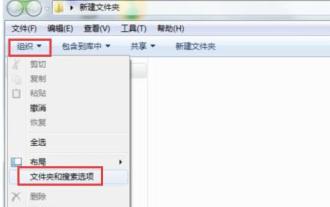 Un moyen simple d'ouvrir des fichiers cachés dans WIN7
Mar 26, 2024 pm 06:06 PM
Un moyen simple d'ouvrir des fichiers cachés dans WIN7
Mar 26, 2024 pm 06:06 PM
1. Ouvrez n'importe quel fichier sur le bureau de l'ordinateur, cliquez sur Organiser → Dossier et recherche dans le coin supérieur gauche. 2. Dans la fenêtre, cliquez sur Options d'affichage, puis dans Paramètres avancés, sélectionnez Cliquez pour afficher les fichiers, dossiers et lecteurs cachés, puis cliquez sur OK.
 Conseils simples pour masquer des fichiers et des dossiers dans les systèmes Linux
Jan 10, 2024 am 09:41 AM
Conseils simples pour masquer des fichiers et des dossiers dans les systèmes Linux
Jan 10, 2024 am 09:41 AM
Avez-vous déjà voulu masquer un fichier ou un dossier sur votre système de fichiers Linux mais vous ne saviez pas comment le faire ? Ne vous inquiétez pas, ce n’est pas aussi compliqué qu’il y para?t et peut être réalisé rapidement et efficacement. Dans ce guide, nous aborderons des moyens simples de masquer efficacement des fichiers et des dossiers sous Linux. En plus de ce qui est masqué, nous aborderons également comment afficher ces éléments masqués dans le terminal ainsi que dans le gestionnaire de fichiers. Fichiers/répertoires cachés Le masquage de fichiers dans les systèmes de fichiers Linux est le résultat d'un bug de longue date dans le système d'exploitation Unix. Après un certain temps, de nombreuses personnes ont adopté cette fonctionnalité et l'ont considérée comme une fonctionnalité. La méthode pour masquer un fichier ou un répertoire est beaucoup plus simple que sous Windows. Pour masquer l'intégralité
 Comment afficher les fichiers cachés dans Win11 ? Comment afficher les fichiers cachés dans Win11
Feb 11, 2024 pm 05:00 PM
Comment afficher les fichiers cachés dans Win11 ? Comment afficher les fichiers cachés dans Win11
Feb 11, 2024 pm 05:00 PM
J'ai configuré un fichier ou un dossier caché sur mon système Win11, mais lorsque je dois le rechercher, je ne sais pas où le placer. Que dois-je faire si je ne trouve pas le dossier ? Nous n'avons besoin d'afficher que les fichiers cachés Win11, alors comment afficher les fichiers cachés Win11 ? L'éditeur ci-dessous vous apprendra les méthodes de fonctionnement spécifiques. La méthode de fonctionnement spécifique est la suivante : 1. Ouvrez d'abord un dossier et cliquez sur [≡] dans la barre d'outils. 2. Cliquez ensuite sur [Affichage] dans le menu contextuel. 3. Cochez [éléments cachés] dans le menu secondaire enfin développé pour afficher les fichiers et dossiers cachés.
 Conseils cachés pour décrypter les fichiers du disque U et récupérer facilement les données perdues
Feb 07, 2024 pm 03:45 PM
Conseils cachés pour décrypter les fichiers du disque U et récupérer facilement les données perdues
Feb 07, 2024 pm 03:45 PM
Introduction : à l’ère du numérique, les clés USB sont devenues un outil de stockage indispensable dans notre quotidien. Cependant, il arrive parfois que nous supprimions ou perdions accidentellement des fichiers importants sur la clé USB, ce qui nous inquiète beaucoup. Cet article révélera quelques astuces cachées pour décrypter les fichiers d'une clé USB afin de vous aider à récupérer facilement les données perdues. Matériaux de l'outil?: Version du système?: Windows 10 Modèle de marque?: Dell Placez-le dedans et définissez les propriétés du dossier sur masqué. De cette fa?on, même si la clé USB est utilisée par d’autres, il sera difficile de retrouver ce dossier caché. 2. Cryptage du nom de fichier?: utilisez le numéro de disque U
 Comment trouver des fichiers cachés
Feb 14, 2024 pm 10:58 PM
Comment trouver des fichiers cachés
Feb 14, 2024 pm 10:58 PM
Il existe de nombreux dossiers sur votre ordinateur. Que devez-vous faire si vous constatez que vous avez accidentellement masqué un dossier lors de son utilisation?? Comment afficher les dossiers cachés ? Aujourd'hui, je vais partager avec vous comment afficher les dossiers cachés et comment les récupérer s'ils sont accidentellement supprimés pendant le fonctionnement. 1. Comment afficher nos données privées si le dossier est masqué ? Nous ne voulons pas que les autres voient nos données privées. Comment masquer le dossier ? Généralement, vous pouvez faire ceci pour masquer un dossier : cliquez avec le bouton droit sur [win+r] pour ouvrir la fenêtre des paramètres, sélectionnez l'emplacement caché, recherchez [Dossier] et cliquez sur le bouton [Masquer]. Le dossier sera alors masqué. Comment configurer les dossiers cachés ? La méthode est également très simple, veuillez suivre les étapes ci-dessous pour afficher les dossiers cachés. Modèle de démonstration?: ASUS
 Comment afficher les fichiers cachés dans Win10
Jan 15, 2024 pm 10:09 PM
Comment afficher les fichiers cachés dans Win10
Jan 15, 2024 pm 10:09 PM
Comment découvrir nos fichiers cachés importants sous l’ancien système et comment les afficher ? Win10 est un système avec une toute nouvelle interface utilisateur. Des amis habitués à apprendre ensemble. En plus de crypter les fichiers importants, les amis dans le besoin peuvent envisager d'autres méthodes. Par exemple, l'éditeur a présenté aujourd'hui comment masquer les fichiers importants et les afficher si nécessaire. C'est simple à utiliser, apprenons ensemble. Ce qui suit est un didacticiel sur la fa?on d'afficher les fichiers cachés dans le système Win10?: Affichez la figure?11, double-cliquez pour ouvrir "Poste de travail" (touche de raccourci Win+E), comme suit
 Comment afficher les fichiers cachés dans Win11 ? Guide de configuration de l'affichage des fichiers cachés Win11
Jan 29, 2024 pm 12:57 PM
Comment afficher les fichiers cachés dans Win11 ? Guide de configuration de l'affichage des fichiers cachés Win11
Jan 29, 2024 pm 12:57 PM
Comment afficher les fichiers cachés dans Win11 ? Certaines choses sont cachées lorsque nous utilisons des fichiers ou des dossiers, alors comment les afficher ? Les utilisateurs peuvent cliquer avec le bouton droit sur l'Explorateur de fichiers dans le menu Démarrer, puis le configurer. Laissez ce site présenter soigneusement aux utilisateurs comment afficher les fichiers cachés dans Win11. Comment afficher les fichiers cachés dans Win11 Ouvrez votre ordinateur Win11 et entrez dans l'Explorateur de fichiers. Cliquez sur le bouton "Afficher" en haut. 3. Recherchez les fichiers cachés. Vous constaterez que l’ic?ne est grise. à ce stade, nous cliquons avec le bouton droit de la souris et cliquons sur Propriétés pour ouvrir. 5. De cette fa?on, le fichier est affiché avec succès et les informations sur le fichier peuvent être affichées normalement.






